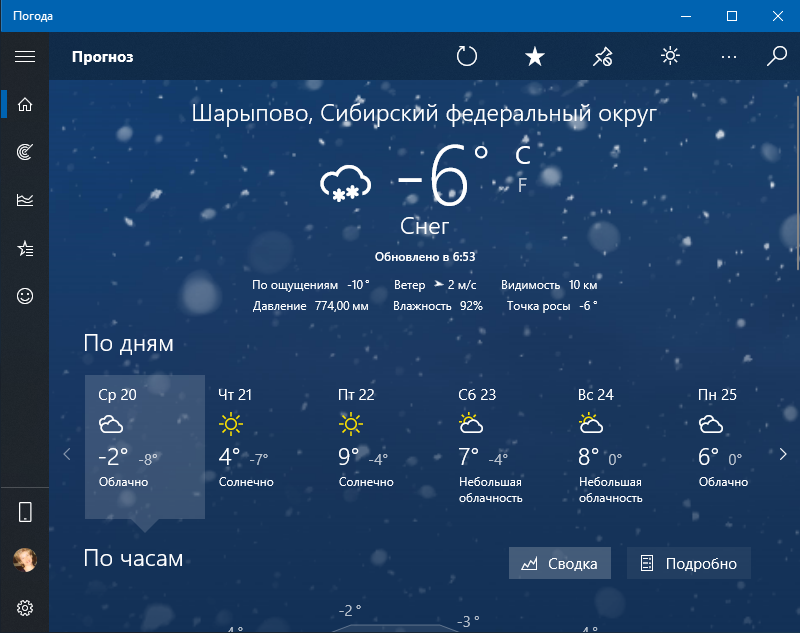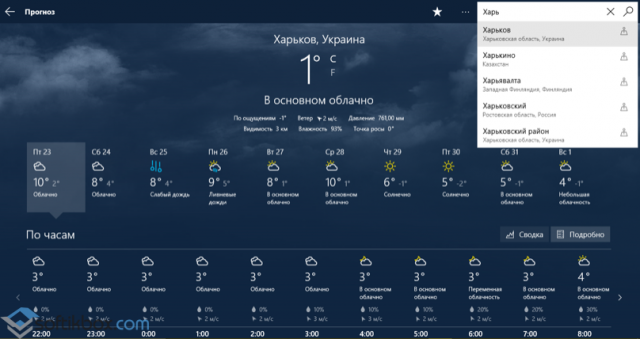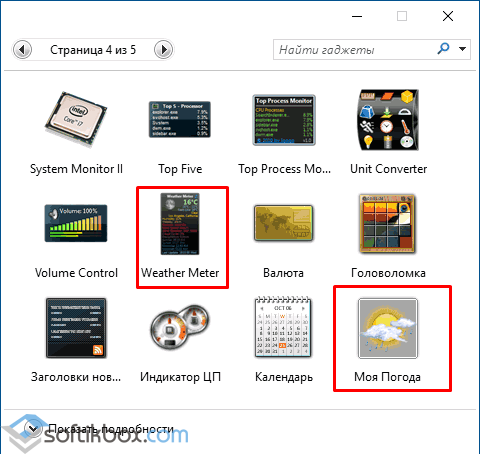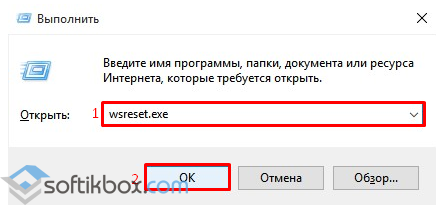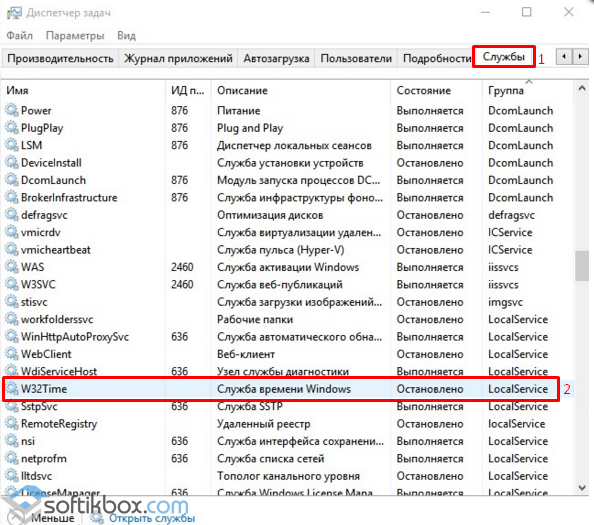Как добавить виджет погоды на рабочий стол для Windows 10
Иметь актуальный прогноз погоды для своего города на рабочем столе всегда удобно. Встроенных в операционную систему инструментов для реализации задумки нет, виджеты с Windows 10 удалены безвозвратно. Однако существуют сторонние утилиты для отображения виджета погоды на рабочий стол для Windows 10. Рассмотрим несколько из них, получившие положительные оценки пользовательского сообщества.
Win10 Widgets
Приложение выводит для рабочего стола не только погоду для выбранного региона, но и другие сведения: дату, время, загруженность центрального процессора, оперативной памяти, регулятор громкости. Под погодой подразумевается не только температура и осадки, но и направление и сила ветра, атмосферное давление и влажность, время восхода солнца и заката.
Блоки с ненужной информацией прячутся в любой момент, а интерфейс самого приложения поддерживает изменение уровня прозрачности. Окно перетаскивается по рабочему столу или устанавливается в указанное место путём ввода координат его положения. https://win10widgets.com/
xWidget
Программа заменит стандартный набор виджетов, имеет армию поклонников, отчего её библиотека регулярно пополняется новыми расширениями. Встроенный редактор позволяет изменять дизайн обложек. Есть функция добавления в список нескольких городов, выбор периодичности обновления информации.
После запуска отображает миниатюрное кликабельное окошко на десктопе с краткими сведениями о погодных условиях: текущая температура и состояние атмосферы (наличие осадков). После разворачивания xWidget отобразит прогноз на ближайшую неделю. На отдельных вкладках собрана подробная информация на каждый день, в том числе время восхода и заката Луны. http://wingdt.com/xwidget-novoe-pokolenie-vidzhetov-windows.html
8GadgetPack
Мощная программа для отображения виджетов на десктопе. От аналогов отличается мало, интерфейс на русском языке. Тот же выбор локации, отображение ряда информации о состоянии атмосферы на ближайшие дни, изменение положения и прозрачности окна, поддержка тем оформления.
Помощь пенсионерам
Помощь пенсионерам в изучении компьютера и интернета, компьютерные курсы для пенсионеров бесплатно, бесплатные уроки по изучению компьютера и интернета для пенсионеров, программы для работы на компьютере, все для пенсионера в одном месте, полезная информация для пенсионеров, самообучение пенсионеров, пенсии и пособия, увлечения и досуг пенсионеров
Приложение Погода Windows10

Приложение Погода Windows10
Чтобы попасть в приложение, сначала нажмем на кнопку ПУСК. Затем среди плиточек быстрого доступа к приложениям на начальном экране находим приложение «Погода». Нажимаем на него один раз левой кнопкой мыши. Или же находим это приложение в списке программ.
Откроется приветственное окно настроек приложения «Погода».
В настройках по умолчанию нам будут показывать температуру по Цельсию. Не хотите по Цельсию? Тогда поставьте галочку на показ температуры по Фаренгейту.
Мы можем задать программе автоматическое определение нашего местоположения. Или в строку поиска написать какой-то другой населенный пункт. После того, как поставите галочку на автоматическое определение местоположения, может появиться вот такое сообщение. В таком случае следует перейти в настройки. Нажимаем на кнопку «Настройки».
Откроется окно Параметров Windows10. Здесь в разделе «Расположение» нам надо предоставить доступ приложениям к нашему местоположению. Нажимаем на кнопку «Изменить».
Меняем положение «Откл.» на «Вкл.». Теперь приложения будут видеть наше местоположение.
После того, как проведете все настройки по определению своего местоположения, поставьте еще раз галочку на этом пункте. Ваше местоположение сразу отобразится в окне настроек.
Можно закрыть это окошко настроек приложения и посмотреть, что изменилось. Но сначала выполним перезагрузку компьютера.
Приложение Погода Windows10
После перезагрузки нажимаем на кнопку ПУСК и смотрим погоду в приложении «Погода». Как видите, в приложении уже указан мой город, а не Москва.
Теперь оно показывает погоду по нашим настройкам. Здесь есть всё: температура, давление, ветер, влажность, видимость, точка росы. Прогноз погоды можно смотреть не только по дням, но и по часам в течение дня.
Можно посмотреть и более подробную сводку. Это очень интересная информация. Здесь показано, какими были средние максимальные и минимальные показатели и в каком году в этот день. Я вижу, что в моем городе рекордный минимум -32 0 был в 1996 году.
Слева в приложении есть боковая панель и еще несколько кнопок. Можно нажать на кнопку «Карты» и посмотреть свое местоположение. Или выбрать другой город и посмотреть погоду в этом городе.
Можно посмотреть сводку погоды за прошлый год, перейти в «Избранное» или отправить свой отзыв о приложении. В самом низу есть кнопка настроек приложения. Можно нажать на нее и еще раз заглянуть в настройки.
В общих настройках мы можем выбрать другой цвет оформления. Иди оставить тот, который установлен по умолчанию.
На верхней панели приложения «Погода» есть еще кнопки: для обновления, добавления в избранное, закрепление, цвет темы, подробнее. Если нажать на кнопку «Обновить», то она обновит показатели погоды на данный момент. Кнопка «Закрепить» закрепляет эту плитку в меню «Избранное». А кнопка «Подробнее» покажет полный текст в названиях кнопок.
Если вы используете приложение «Погода» впервые, то оно может начать скачивать обновления. Поэтому некоторые функции какое-то время будут работать медленнее обычного. Я считаю, что Приложение Погода Windows10 заслуживает нашего внимания. Благодаря ему мы всегда будем в курсе нашей погоды.
Другие похожие статьи на этом сайте
Приложение Календарь Windows10 может оказать нам хорошую службу. Он напомнит о важных событиях и датах. Достаточно только произвести необходимые настройки.…
Приложение Microsoft Мой Office в Windows10 существует давно. Возможно, что не все пользователи ОС Windows10 им пользуются. Многие устанавливают пакет…
Как установить и настроить гаджет Погода на рабочий стол ОС Windows 10?
Погода для рабочего стола Windows 10 – это полезное приложение, которое позволяет получать актуальную информацию о погоде в конкретном городе. Такая утилита не занимаем больше одного мегабайта места и не влияет на скорость работоспособности системы. Однако установить такой гаджет достаточно сложно, так как все виджеты с Windows 10 были удалены разработчиком и не предусмотрены в данной версии.
Как установить Погоду на рабочий стол в Windows 10?
В Windows 10 в плитках Метро можно заметить окно такого приложения, как Погода. На рабочий стол оно не выносится, что предоставляет массу неудобств. Чтобы исправить такую ситуацию, можно скачать отдельный гаджет.
В интернете имеется множество установочных файлов утилиты о погоде. Однако стоит отметить, что простой установки единичного гаджета здесь недостаточно. Можно как нанести вред своему ПК, загружая непроверенный на вирусы файл, или скачать повреждённый архив. Поэтому, чтобы установить виджет Погода на свой компьютер, стоит скачать программу «Gadgets Revived» или «8GadgetPack» и «Missed Features Installer 10». Эти пакеты гаджетов зачастую проверенные и имеют не только данное приложение, но и ряд других.
Рассмотрим пример на приложении «Gadgets Revived». После того, как вы загрузите пакет и запустите его в Windows 10, появится окно с выбором приложений. Выбираем «Погода».
Жмём «Установить». После выполнения данной операции на рабочем столе появится виджет с прогнозом погоды.
Чтобы изменить город, стоит двойным щелчком открыть приложение и выбрать в настройках свой город.
Не работает погода в ОС Windows 10 на рабочем столе
Если приложение Погода не работает как на плитках Метро, так и на рабочем столе, в первую очередь проверяем ПК на наличие вирусов, а затем отключаем брандмауэр. Именно встроенный защитник часто блокирует некоторые приложения с целью повышения безопасности системы.
Если вы не можете запустить или у вас не работает отдельно установленный гаджет Погоды, стоит удалить и установить его заново. Возможно, во время установки софта был повреждён сам файл-установщик.
Также ещё одним способом устранения неполадки со встроенным приложением Погоды является очистка кэша Магазина. Для этого выполняем следующее:
- Жмём «Win+R» и вводим «wsreset.exe».
- Запустится очистка кэша.
- Жмём «Ctrl+Shift+Esc». Откроется диспетчер задач. Переходим во вкладку «Службы». Здесь необходимо найти и запустить службу W3Time, которая отвечает за работоспособность Магазина.
Если штатное приложение по-прежнему не работает, удаляем его и загружаем с Магазина повторно.